PHP 用の amqp 拡張機能のアセンブル
PHP 用の amqp 拡張機能のインストール
これまでで最も面倒な拡張機能のインストールを試したことがあるでしょうか...さまざまなエラーが報告されています。何かありますか? ! ¥#@%%&*……
長い間いじくり回した結果、0.1 の拡張バージョンのみをコンパイルしました。
いいえ、続けてください~一日の大変な努力の後、ついに神は目を開いてくださいました~
----------------------------------------------- --- 私が境界線です -------------------------------------- ------- -----
AMQP - Advanced Message Queuing Protocol。現在最も有名な実装はおそらく有名な RabbitMQ です。
(ご存知ない方は、私の再版「【RabbitMQ+Python入門古典】うさぎとうさぎの巣」を先に読んでください)
もちろん、PHP 拡張機能は公式に推奨されています。 OK、以上です http://php.net/manual/en/book.amqp.php
AMQP PHP 拡張機能をインストールするには、まず ? librabbitmq ライブラリをインストールする必要があります。これには、rabbitmq-codegen バージョンにリンクされたバージョン 0-9-1 が必要です。のバージョン 使用しているブローカー。次の手順を使用してライブラリをダウンロードしてインストールします。
拡張機能は C で書かれています。C と RabbitMQ 間の通信は通常、rabbitmq-c ライブラリ (つまり librabbitmq) に依存するため、拡張機能をコンパイルする前に依存ライブラリをインストールする必要があります。はい、必要に応じてインストールしてください~# Rabbitmq-c ライブラリ @ バージョン 0-9-1 をダウンロードします
hg クローン http://hg.rabbitmq.com/rabbitmq-c/rev/b01825ecc112 Rabbitmq-c
cd Rabbitmq-c
# codegen 要件を追加します。完全なリストを見つけるには、ここにアクセスしてください: http://hg.rabbitmq.com/rabbitmq-codegen/tags
# 適切なブローカー バージョンの URL をコピーします。
hg クローン http://hg.rabbitmq.com/rabbitmq-codegen/rev/16bbcb711380 codegen
# 設定、コンパイル、インストール
autoreconf -i && ./configure && make && sudo make install
元の記事では hg ツールを使用していますが、これには mercurial (軽量バージョン管理システム) のインストールが必要です。ここでは従来の方法を使用します。
まず、ここから Rabbitmq-c の v0.2 バージョンをダウンロードします: https://github.com/alanxz/rabbitmq-c/tags または直接シェル:
(なぜバージョン 0.2 なのか? うーん、わかりません。要するに、バージョン間の互換性が非常に悪いのです。試行と失敗を繰り返した結果、バージョン 0.2 はかなりスムーズであることがわかりました - -)wget https://github.com/alanxz/rabbitmq-c/tarball/0.2
tar zxvf 0.2
cd alanxz-rabbitmq*
次に、codegen アクセサリの最新バージョンをここからダウンロードします: https://github.com/rabbitmq/rabbitmq-codegen/downloads、または直接シェル:
(上記の手順では、解凍して、rabbitmq-c ディレクトリ内の codegen ディレクトリに配置する必要があります。これは、上記の最後の手順で行ったことです。)wget https://github.com/rabbitmq/rabbitmq-codegen/tarball/master
tar zxvf マスター
mv Rabbitmq-* codegen
マニュアルの指示に従って、まず先に進みます:
すべてがうまくいき、エラーが報告されなければ、おめでとうございます!以下は通常の操作です:autoreconf -i
./configure && make && make install
それでもエラーが報告されない場合は、うわー、NB としか言いようがありません。拡張機能のコンパイルを直接実行できます。
しかし、ほとんどの場合、私と同じようにさまざまなエラー メッセージが表示される可能性があるので、それについては後で説明します。ここでコンパイル拡張機能を終了しましょう。
公式ダウンロード (バージョン 1.0.0 をダウンロードしました。新しいバージョンでは何も試す必要はありません。問題ないはずです) http://pecl.php.net/package/amqp に直接アクセスし、コンパイルします。 so ファイルまたはシェル:
wget http://pecl.php.net/get/amqp-1.0.0.tgz
tar zxvf amqp-1.0.0.tgz
cd amqp-1.0.0
/usr/local/php/bin/phpize
./configure --with-php-config=/usr/local/php/bin/php-config --with-amqp
作成 && インストール作成
(/usr/local/php/bin/phpize および /usr/local/php/bin/php-config は、実際の php が配置されているディレクトリです。不明な場合は、php がどこにあるかを確認してください。)
前の手順がうまくいった場合は、生成された amqp.so を php.ini に追加して、詳細を説明せずに httpd または php-cgi を再起動するだけで、この手順に問題はありません。
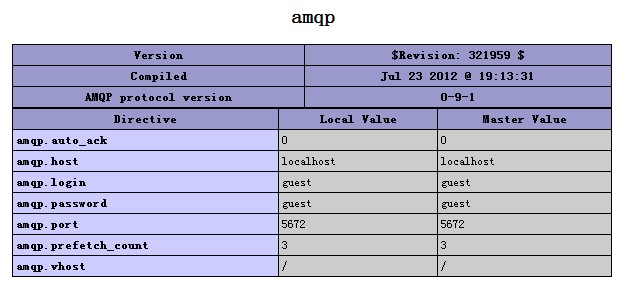
----------------------------------------------- ----私が境界線です----------------------- ------- ----------
あなたが私と同じように惨めで、autoreconf -i からエラーを報告し始めた場合、役立つ可能性のある解決策をいくつか提供します。
autoreconf の実行時に次のエラーが発生する場合があります:
onfigure.ac:60: エラー: 未定義のマクロの可能性があります: AS_CASE
このトークンと他のトークンが正当な場合は、m4_pattern_allow を使用してください。
Autoconf のドキュメントを参照してください。
configure.ac:69: エラー: 未定義のマクロの可能性があります: AS_IF
configure.ac:92: エラー: 未定義のマクロの可能性があります: AC_PATH_PROGS_FEATURE_CHECK
configure.ac:97: エラー: 未定義のマクロの可能性があります: AC_MSG_RESULT
構成:2907: エラー: 未定義のマクロの可能性があります: m4_foreach_w
autoreconf: /usr/bin/autoconf が終了ステータスで失敗しました: 1
奇妙なことに、もう一度実行すると、別のエラーが発生します。 。 。
configure.ac: `./install-sh' のインストール
configure.ac: `./missing' をインストールしています
configure.ac:34: `./config.guess' をインストールしています
configure.ac:34: `./config.sub' のインストール
Makefile.am:3: Libtool ライブラリが使用されていますが、`LIBTOOL' が未定義です
Makefile.am:3:
Makefile.am:3: `LIBTOOL' を定義する通常の方法は、`AC_PROG_LIBTOOL'
を追加することです。Makefile.am:3: `configure.ac' に変更し、`aclocal' と `autoconf' を再度実行します。
Makefile.am: C オブジェクトはサブディレクトリにありますが、`AM_PROG_CC_C_O' は `configure.ac' にありません
Makefile.am: `./compile' のインストール
Makefile.am: `./depcomp' のインストール
autoreconf: automake が終了ステータスで失敗しました: 1
まず、libtool、autoconf、automake などの必要な依存ライブラリがインストールされていることを確認します。
Google からダウンロードし、自分でコンパイルしてインストールすることができます。特に言うことはありません。
yum install libtool autoconf automake
libtoolize がどこにあるかを確認してください:
libtoolize はどこですか
例: libtoolize: /usr/bin/libtoolize が表示され、実行できます
/usr/bin/libtoolize
----------------------------------------------- ----私が境界線です----------------------- ------- ----------
/usr/bin/libtoolize 報告される可能性のあるエラー:
libtoolize: 補助ファイルを `.' に配置します。
libtoolize: ファイル `./ltmain.sh' をリンクしています
libtoolize: `AC_CONFIG_MACRO_DIR([m4])' を configure.ac と
に追加することを検討してください。libtoolize: libtoolize を再実行して、正しい libtool マクロをツリー内に保持します。
libtoolize: Makefile.am の ACLOCAL_AMFLAGS に `-I m4' を追加することを検討してください。
エラーは非常に明確なので、プロンプトに従ってください:
エディタ: configure.ac
行を追加します: AC_CONFIG_MACRO_DIR([m4])
再実行: /usr/bin/libtoolize
編集: Makefile.am
行を追加します: ACLOCAL_AMFLAGS=-I m4
----------------------------------------------- ----私が境界線です----------------------- ------- ----------
./報告される可能性のある構成エラー:
AMQP codegen ディレクトリの場所を確認しています...configure: エラー: AMQP 仕様ファイルが「'/codegen/amqp-0.9.1.json'」に見つかりませんでした
configure ファイルのディレクトリが実際の状況と一致していません。これは手動で修正することによって解決できますが、実際には、rabbitmq-c と codegen の間のバージョンの不一致が原因であると考えられます。バージョン。
simplejson がインストールされた Python の検索を確認しています...configure: エラー: 'simplejson をインポート' できる Python が見つかりませんでした
明らかに、このエラーは、easy_install を通じてインストールできる Python に simplejson パッケージがないことが原因で発生します。
----------------------------------------------- ----私が境界線です----------------------- ------- ----------
さらに多くのエラー レポートがありますが、1 つずつ記録されるわけではありません。つまり、解決策は次のとおりです。「エラー メッセージ」+「Google」です。
ところで: しばらく検索したら気づくと思います: GFW をクソ! ! !

ホットAIツール

Undresser.AI Undress
リアルなヌード写真を作成する AI 搭載アプリ

AI Clothes Remover
写真から衣服を削除するオンライン AI ツール。

Undress AI Tool
脱衣画像を無料で

Clothoff.io
AI衣類リムーバー

AI Hentai Generator
AIヘンタイを無料で生成します。

人気の記事

ホットツール

メモ帳++7.3.1
使いやすく無料のコードエディター

SublimeText3 中国語版
中国語版、とても使いやすい

ゼンドスタジオ 13.0.1
強力な PHP 統合開発環境

ドリームウィーバー CS6
ビジュアル Web 開発ツール

SublimeText3 Mac版
神レベルのコード編集ソフト(SublimeText3)

ホットトピック
 7456
7456
 15
15
 1376
1376
 52
52
 77
77
 11
11
 15
15
 10
10
 解決策: 組織では PIN を変更する必要があります。
Oct 04, 2023 pm 05:45 PM
解決策: 組織では PIN を変更する必要があります。
Oct 04, 2023 pm 05:45 PM
ログイン画面に「組織から PIN の変更を求められています」というメッセージが表示されます。これは、個人のデバイスを制御できる組織ベースのアカウント設定を使用しているコンピューターで PIN の有効期限の制限に達した場合に発生します。ただし、個人アカウントを使用して Windows をセットアップした場合、エラー メッセージは表示されないのが理想的です。常にそうとは限りませんが。エラーが発生したほとんどのユーザーは、個人アカウントを使用して報告します。私の組織が Windows 11 で PIN を変更するように要求するのはなぜですか?アカウントが組織に関連付けられている可能性があるため、主なアプローチはこれを確認することです。ドメイン管理者に問い合わせると解決できます。さらに、ローカル ポリシー設定が間違っていたり、レジストリ キーが間違っていたりすると、エラーが発生する可能性があります。今すぐ
 Windows 11 でウィンドウの境界線の設定を調整する方法: 色とサイズを変更する
Sep 22, 2023 am 11:37 AM
Windows 11 でウィンドウの境界線の設定を調整する方法: 色とサイズを変更する
Sep 22, 2023 am 11:37 AM
Windows 11 では、新鮮でエレガントなデザインが前面に押し出されており、最新のインターフェイスにより、ウィンドウの境界線などの細部をカスタマイズして変更することができます。このガイドでは、Windows オペレーティング システムで自分のスタイルを反映した環境を作成するのに役立つ手順について説明します。ウィンドウの境界線の設定を変更するにはどうすればよいですか? + を押して設定アプリを開きます。 Windows [個人用設定] に移動し、[色の設定] をクリックします。ウィンドウの境界線の色の変更設定ウィンドウ 11" width="643" height="500" > [タイトル バーとウィンドウの境界線にアクセント カラーを表示する] オプションを見つけて、その横にあるスイッチを切り替えます。 [スタート] メニューとタスク バーにアクセント カラーを表示するにはスタート メニューとタスク バーにテーマの色を表示するには、[スタート メニューとタスク バーにテーマを表示] をオンにします。
 Windows 11でタイトルバーの色を変更するにはどうすればよいですか?
Sep 14, 2023 pm 03:33 PM
Windows 11でタイトルバーの色を変更するにはどうすればよいですか?
Sep 14, 2023 pm 03:33 PM
デフォルトでは、Windows 11 のタイトル バーの色は、選択したダーク/ライト テーマによって異なります。ただし、任意の色に変更できます。このガイドでは、デスクトップ エクスペリエンスを変更し、視覚的に魅力的なものにするためにカスタマイズする 3 つの方法について、段階的な手順を説明します。アクティブなウィンドウと非アクティブなウィンドウのタイトル バーの色を変更することはできますか?はい、設定アプリを使用してアクティブなウィンドウのタイトル バーの色を変更したり、レジストリ エディターを使用して非アクティブなウィンドウのタイトル バーの色を変更したりできます。これらの手順を学習するには、次のセクションに進んでください。 Windows 11でタイトルバーの色を変更するにはどうすればよいですか? 1. 設定アプリを使用して + を押して設定ウィンドウを開きます。 Windows「個人用設定」に進み、
 Windows 11 でタスクバーのサムネイル プレビューを有効または無効にする方法
Sep 15, 2023 pm 03:57 PM
Windows 11 でタスクバーのサムネイル プレビューを有効または無効にする方法
Sep 15, 2023 pm 03:57 PM
タスクバーのサムネイルは楽しい場合もありますが、気が散ったり煩わしい場合もあります。この領域にマウスを移動する頻度を考えると、重要なウィンドウを誤って閉じてしまったことが何度かある可能性があります。もう 1 つの欠点は、より多くのシステム リソースを使用することです。そのため、リソース効率を高める方法を探している場合は、それを無効にする方法を説明します。ただし、ハードウェアの仕様が対応可能で、プレビューが気に入った場合は、有効にすることができます。 Windows 11でタスクバーのサムネイルプレビューを有効にする方法は? 1. 設定アプリを使用してキーをタップし、[設定] をクリックします。 Windows では、「システム」をクリックし、「バージョン情報」を選択します。 「システムの詳細設定」をクリックします。 [詳細設定] タブに移動し、[パフォーマンス] の下の [設定] を選択します。 「視覚効果」を選択します
 Windows 11 でのディスプレイ スケーリング ガイド
Sep 19, 2023 pm 06:45 PM
Windows 11 でのディスプレイ スケーリング ガイド
Sep 19, 2023 pm 06:45 PM
Windows 11 のディスプレイ スケーリングに関しては、好みが人それぞれ異なります。大きなアイコンを好む人もいれば、小さなアイコンを好む人もいます。ただし、適切なスケーリングが重要であることには誰もが同意します。フォントのスケーリングが不十分であったり、画像が過度にスケーリングされたりすると、作業中の生産性が大幅に低下する可能性があるため、システムの機能を最大限に活用するためにカスタマイズする方法を知る必要があります。カスタム ズームの利点: これは、画面上のテキストを読むのが難しい人にとって便利な機能です。一度に画面上でより多くの情報を確認できるようになります。特定のモニターおよびアプリケーションにのみ適用するカスタム拡張プロファイルを作成できます。ローエンド ハードウェアのパフォーマンスの向上に役立ちます。画面上の内容をより詳細に制御できるようになります。 Windows 11の使用方法
 Windows 11で明るさを調整する10の方法
Dec 18, 2023 pm 02:21 PM
Windows 11で明るさを調整する10の方法
Dec 18, 2023 pm 02:21 PM
画面の明るさは、最新のコンピューティング デバイスを使用する上で不可欠な部分であり、特に長時間画面を見る場合には重要です。目の疲れを軽減し、可読性を向上させ、コンテンツを簡単かつ効率的に表示するのに役立ちます。ただし、設定によっては、特に新しい UI が変更された Windows 11 では、明るさの管理が難しい場合があります。明るさの調整に問題がある場合は、Windows 11 で明るさを管理するすべての方法を次に示します。 Windows 11で明るさを変更する方法【10の方法を解説】 シングルモニターユーザーは、次の方法でWindows 11の明るさを調整できます。これには、ラップトップだけでなく、単一のモニターを使用するデスクトップ システムも含まれます。はじめましょう。方法 1: アクション センターを使用する アクション センターにアクセスできる
 Windows Serverでアクティベーションエラーコード0xc004f069を修正する方法
Jul 22, 2023 am 09:49 AM
Windows Serverでアクティベーションエラーコード0xc004f069を修正する方法
Jul 22, 2023 am 09:49 AM
Windows のライセンス認証プロセスが突然切り替わり、このエラー コード 0xc004f069 を含むエラー メッセージが表示されることがあります。ライセンス認証プロセスはオンラインですが、Windows Server を実行している一部の古いシステムではこの問題が発生する可能性があります。これらの初期チェックを実行し、システムのアクティブ化に役に立たない場合は、問題を解決するための主要な解決策に進んでください。回避策 – エラー メッセージとアクティベーション ウィンドウを閉じます。次に、コンピュータを再起動します。 Windows ライセンス認証プロセスを最初から再試行します。解決策 1 – ターミナルからアクティブ化する cmd ターミナルから Windows Server Edition システムをアクティブ化します。ステージ – 1 Windows Server のバージョンを確認する 使用している W の種類を確認する必要があります
 iPhoneのSafariでプライベートブラウジング認証をオフにする方法は?
Nov 29, 2023 pm 11:21 PM
iPhoneのSafariでプライベートブラウジング認証をオフにする方法は?
Nov 29, 2023 pm 11:21 PM
iOS 17 では、Apple はモバイル オペレーティング システムにいくつかの新しいプライバシーおよびセキュリティ機能を導入しました。その 1 つは、Safari のプライベート ブラウジング タブに対して 2 段階認証を要求する機能です。その仕組みとオフにする方法は次のとおりです。 iOS 17 または iPadOS 17 を実行している iPhone または iPad では、Safari でプライベート ブラウズ タブを開いていて、再度アクセスするためにセッションまたはアプリを終了する場合、Apple のブラウザでは Face ID/Touch ID 認証またはパスコードが必要になります。言い換えれば、ロックが解除されている iPhone または iPad を誰かが手に入れても、パスコードを知らなければプライバシーを閲覧することはできません。




